1、新建一个空白文档,然后将文件内容输入(如下图):

2、鼠标左键单击工具栏页面布局选项(如下图):
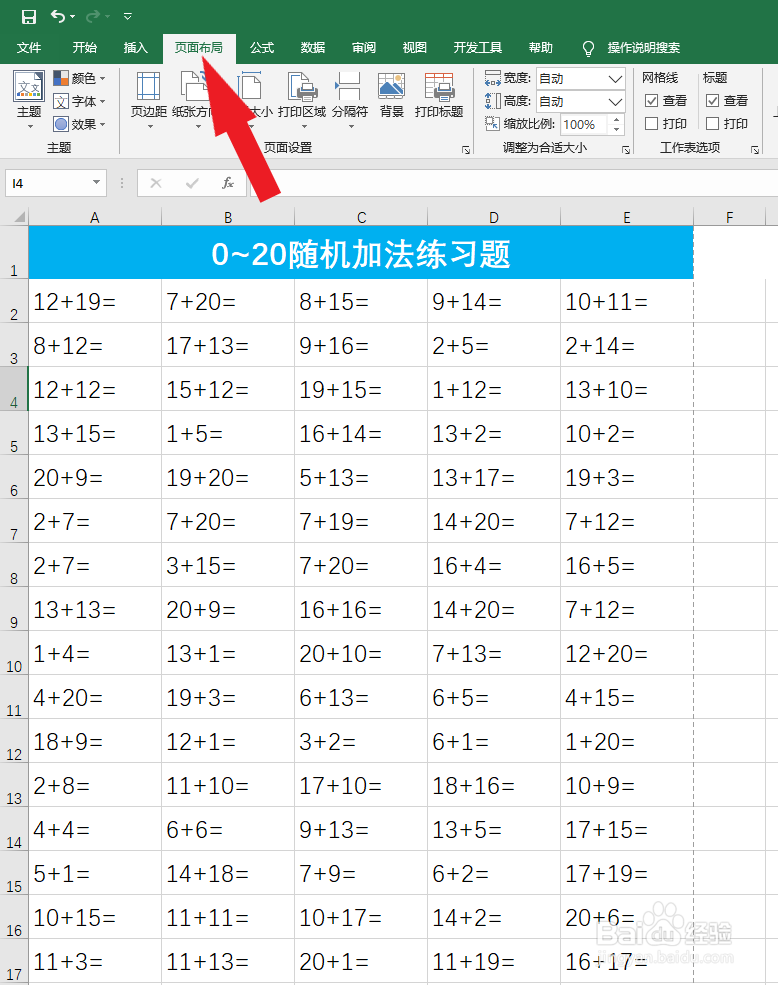
3、鼠标左键单击下方打印标题选项(如下图):

4、然后鼠标左键单击打印标题下方顶端标题行右边向上的箭头标识(如下图):

5、这时鼠标光标会变成一个黑色向右的箭头,我们选择第1行,然后可以看到对话框里有一串单元格坐标,最后鼠标左键单击对话框右侧小标识(如下图):

6、这时又跳到了前面的对话框,鼠标左键单击下方确定按钮即可(如下图):
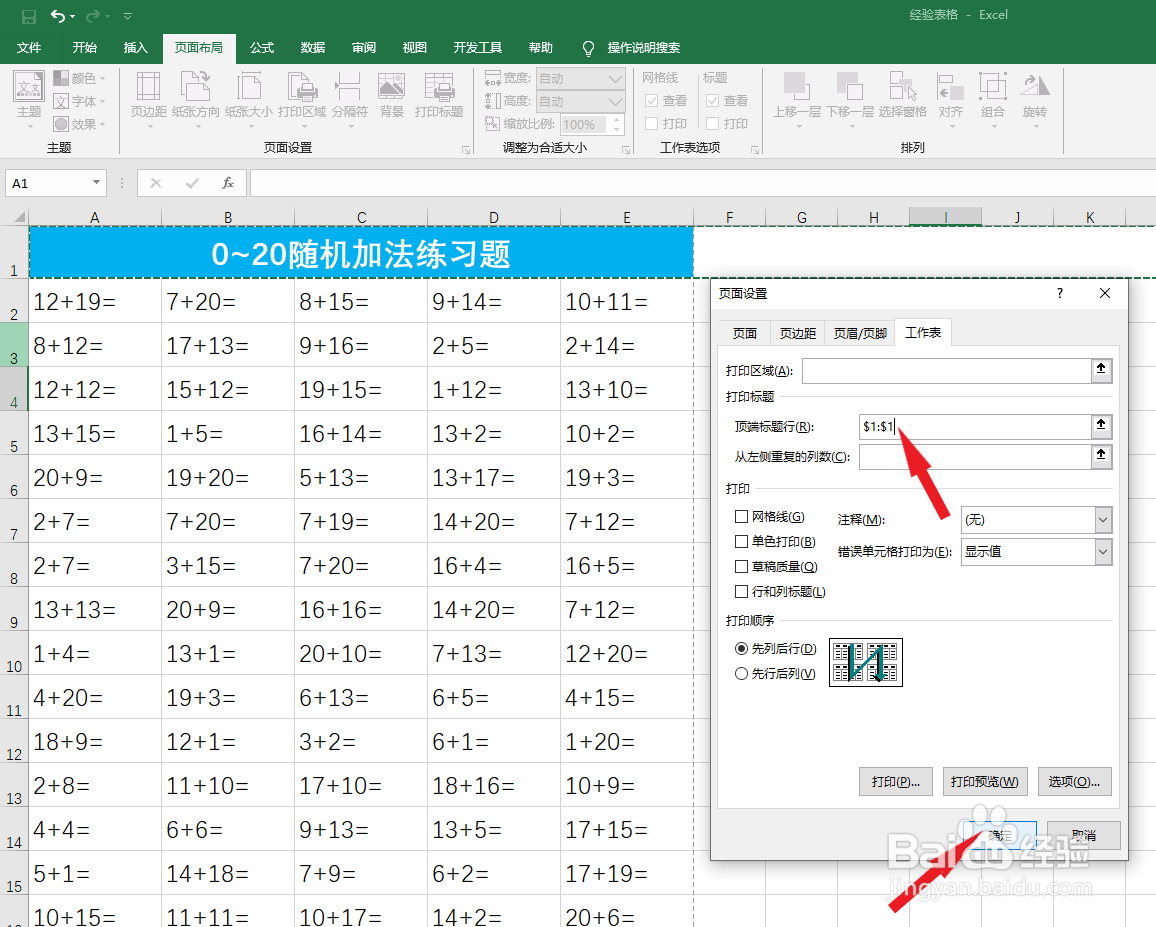
7、这时再打印预览时就可以看到不光第一面有标题,后面的几页也都有了标题(如下图):

